バックアップと復元について
バックアップおよび復元機能を使用して、バックアップファイルを作成し、同じ仮想アプライアンスまたは別の仮想アプライアンスに復元できます(ネットワーク構成に必要な場合)。
自動化と アシュアランス データは、単一のデータストレージデバイスを使用するように統合されます。データは、仮想マシンに接続されている物理ディスクまたはリモートのネットワークファイルシステム(NFS)サーバーに保存できます。
バックアップ
自動化データと アシュアランス データの両方をバックアップできます。
自動化データは、Cisco DNA Center データベース、クレデンシャル、ファイルシステム、およびファイルで構成されています。自動化バックアップは常に完全バックアップです。
アシュアランス データは、ネットワークアシュアランスと分析データで構成されています。アシュアランス データの最初のバックアップは完全バックアップで、その後は増分バックアップです。
 (注) |
バックアップファイルは変更しないでください。変更すると、バックアップファイルを Cisco DNA Center に復元できない場合があります。 |
Cisco DNA Center はバックアップファイルを作成して、物理ディスクまたは NFS サーバーにポストします。
バックアップ用に複数の物理ディスクを追加できます。以前のバックアップディスクのディスク容量が不足している場合は、他の追加されたディスクをバックアップに使用できます。物理ディスクの追加方法については、「バックアップと復元用の物理ディスクの追加」を参照してください。新しいディスクをバックアップの場所として使用するには、 ウィンドウでディスクを変更し、変更を保存する必要があります。物理ディスクの変更方法については、「バックアップファイルを保存する場所の設定」を参照してください。
複数の NFS サーバーをバックアップ用に追加することもできます。NFS サーバーの追加方法については、「NFS サーバーの追加」を参照してください。新しい NFS サーバーをバックアップの場所として使用するには、 ウィンドウで NFS サーバーを変更し、変更を保存する必要があります。NFS サーバーの変更方法については、「バックアップファイルを保存する場所の設定」を参照してください。
 (注) |
一度に 1 つのバックアップのみ実行できます。一度に複数のバックアップを実行することはできません。 |
バックアップの実行中は、バックアップサーバーにアップロードされたファイルを削除することはできず、ファイルに加えた変更はバックアッププロセスによってキャプチャされないことがあります。
次の点を推奨します。
-
データベースとファイルの現在のバージョンを維持するために毎日バックアップを実行する。
-
設定に変更を加えた後はバックアップを実行する(デバイスで新しいポリシーを作成または変更した場合など)。
-
バックアップは影響の少ない時間帯かメンテナンス時間にのみ実行する。
週の特定日の時刻に週単位のバックアップをスケジュールできます。
復元
Cisco DNA Center を使用して物理ディスクまたは NFS サーバーからバックアップファイルを復元できます。
ESXi 上の Cisco DNA Center はバージョン間のバックアップと復元をサポートします。つまり、ESXi 上の Cisco DNA Center の 1 つのバージョンでバックアップを作成し、ESXi 上の Cisco DNA Center の別のバージョンに復元できます。現在、ESXi 上の Cisco DNA Center のバージョン 2.3.7.0-75530 のバックアップは、 ESXi 上の Cisco DNA Center のバージョン 2.3.7.3-75176 に復元できます。
 (注) |
仮想マシンで作成されたバックアップは、同じまたはそれ以降のソフトウェアバージョンの仮想マシンでのみ復元できます。 |
バックアップファイルを復元すると、Cisco DNA Center によって既存のデータベースとファイルが削除され、バックアップデータベースとファイルで置き換えられます。復元を実行している間、Cisco DNA Center は使用できません。
故障または障害が発生した仮想アプライアンスのバックアップファイルを復元できます。詳細については、障害が発生した仮想アプライアンスの物理ディスクからのデータの復元および障害が発生した仮想アプライアンスの NFS サーバーからのデータの復元を参照してください。
バックアップは、別の IP アドレスを持つ Cisco DNA Center アプライアンスに復元することもできます。
 (注) |
Cisco DNA Center のバックアップおよび復元後、[Integration Settings] ウィンドウにアクセスし、(必要に応じて)[Callback URL Host Name] または [IP Address] を更新する必要があります。 |
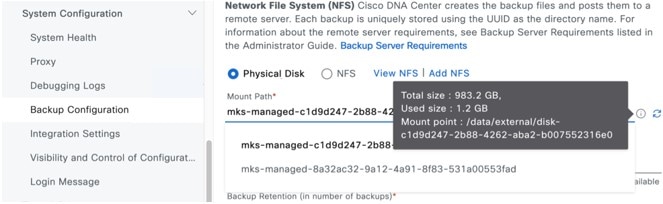
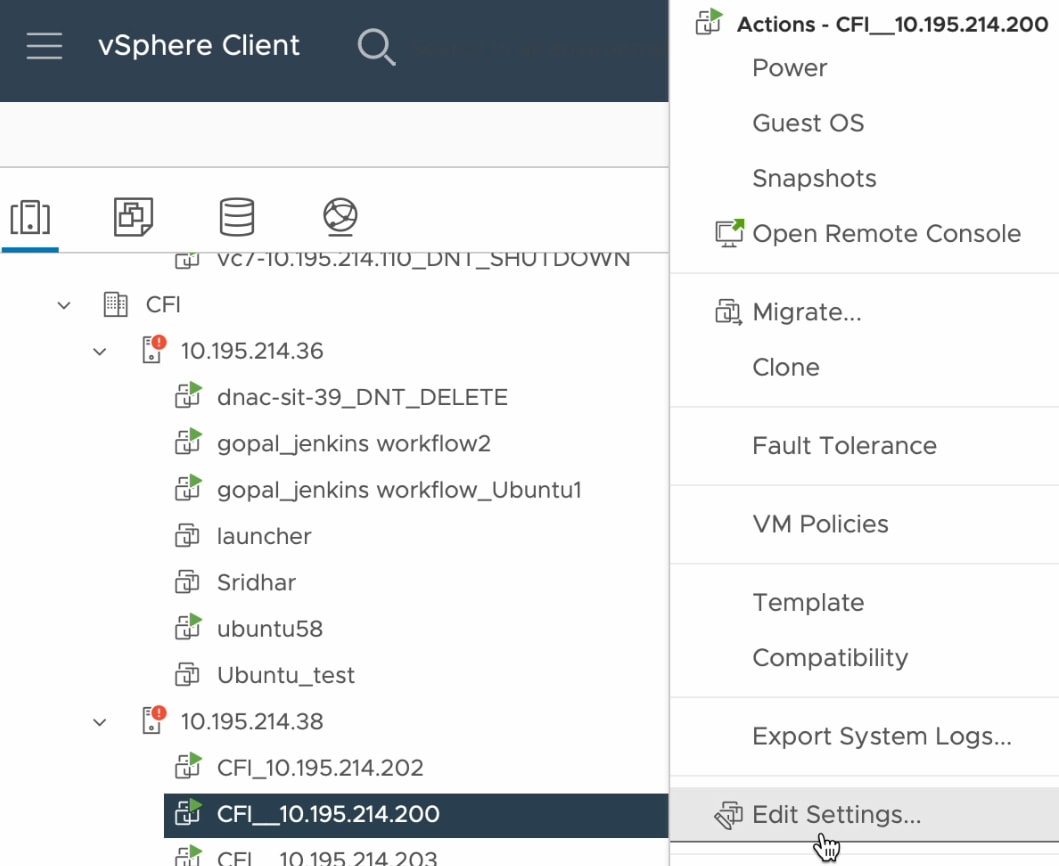
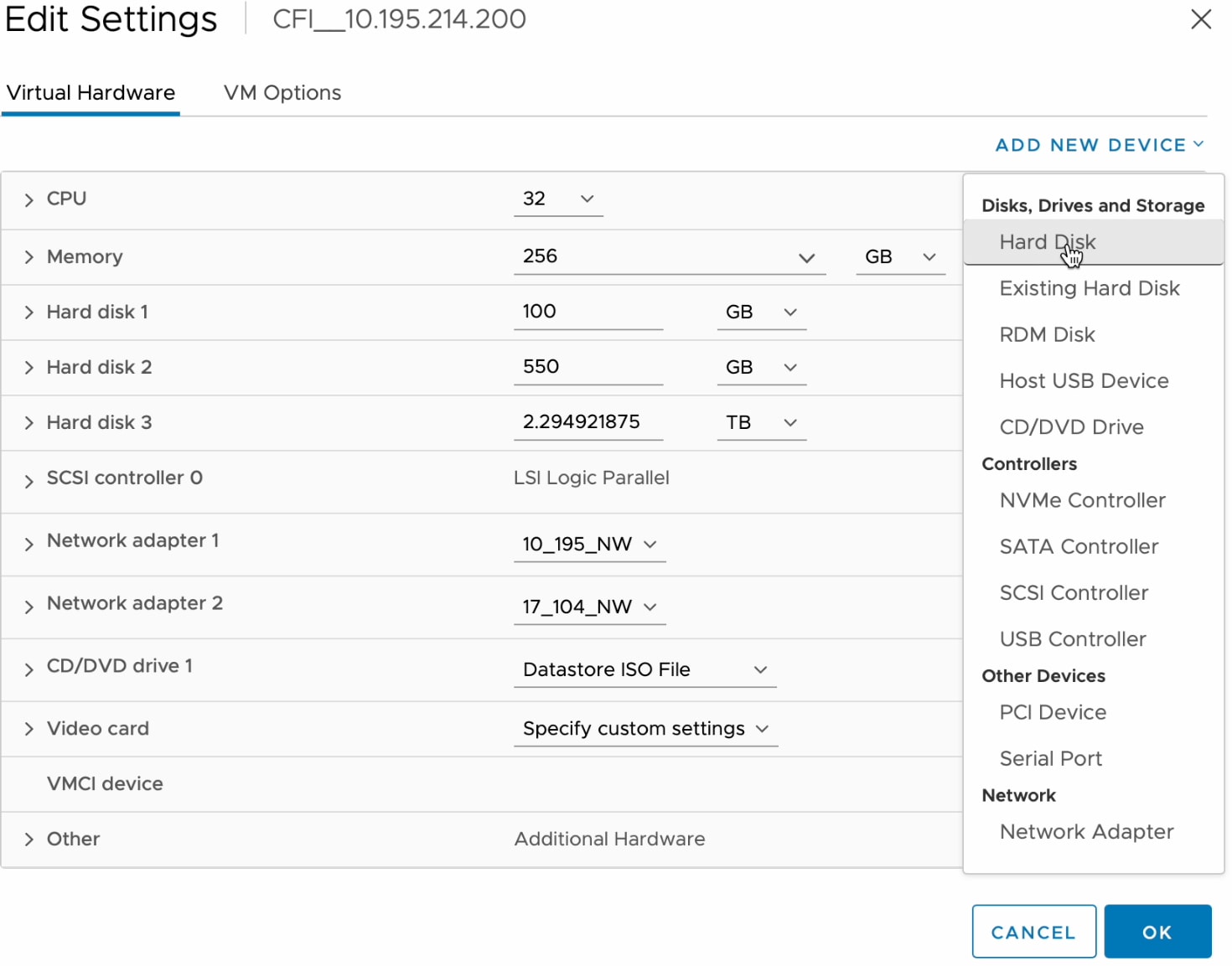
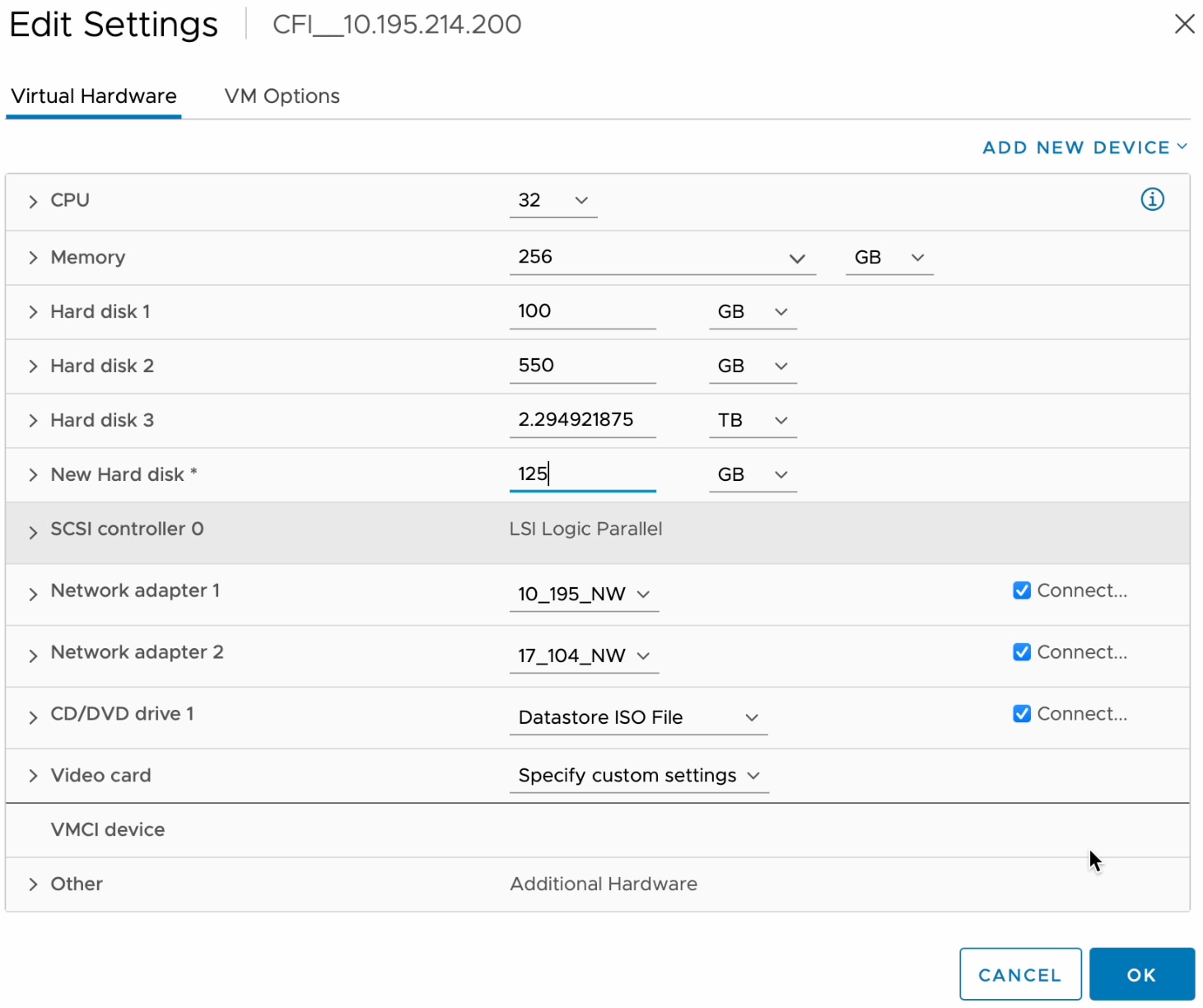
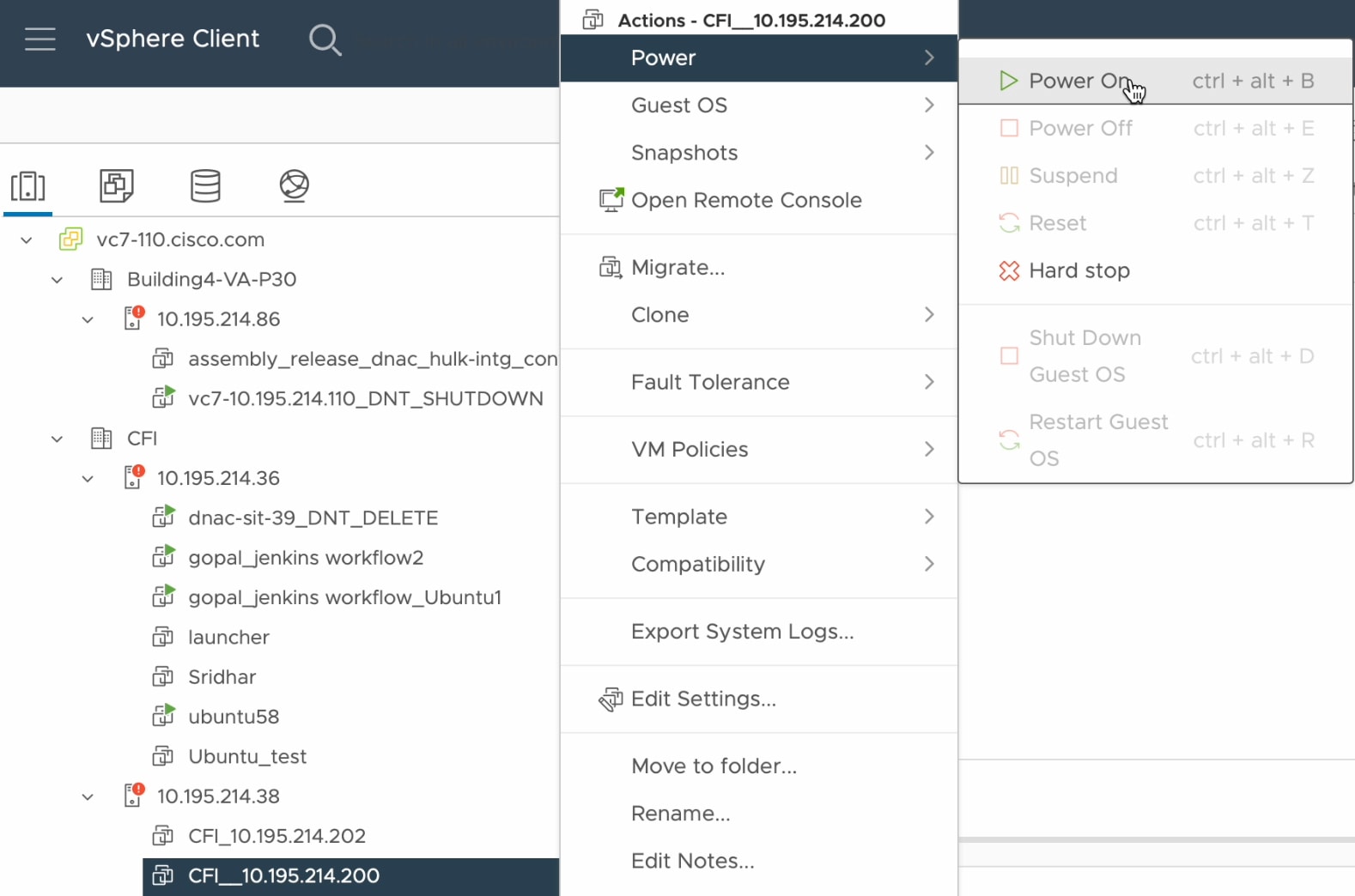
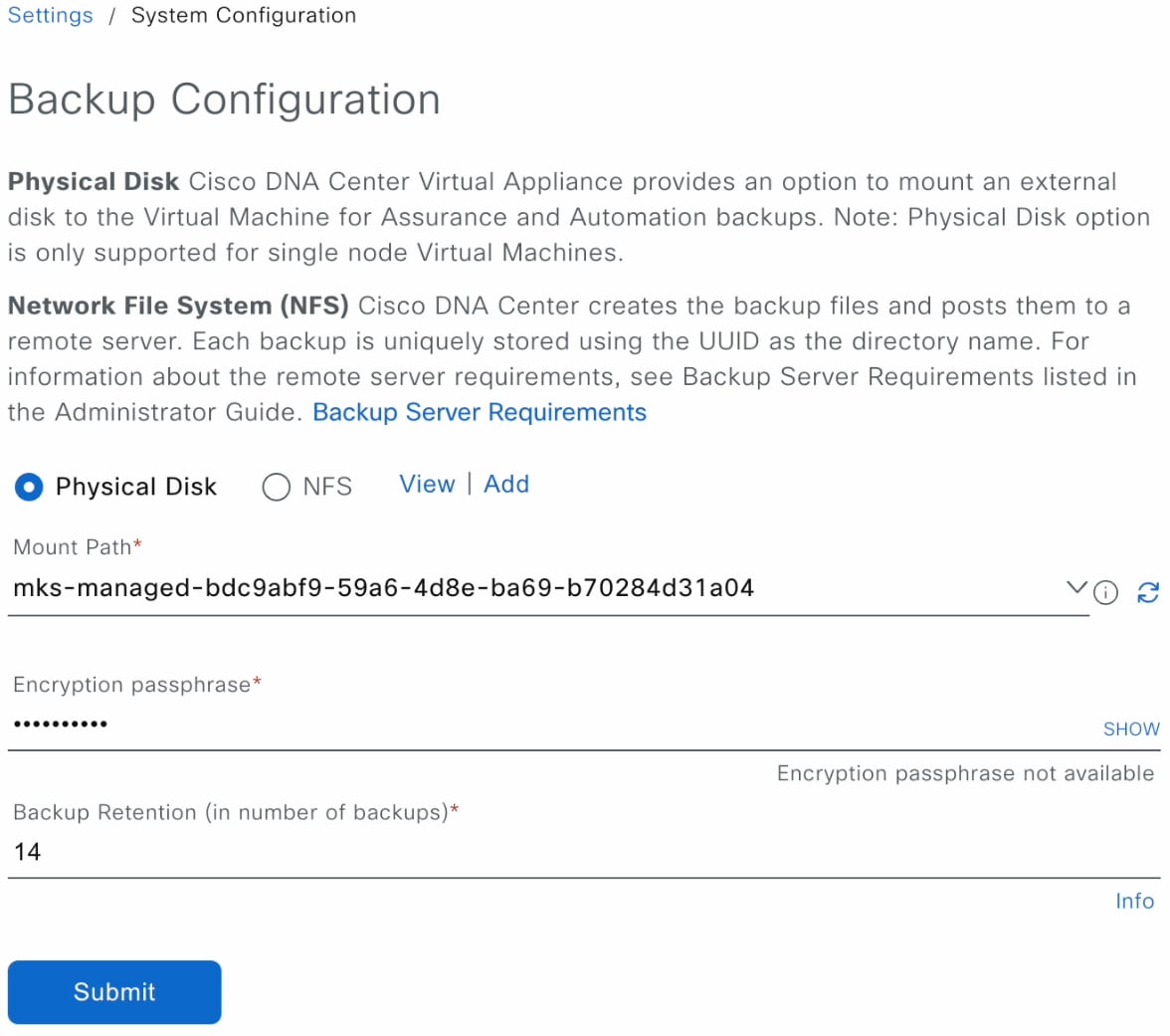
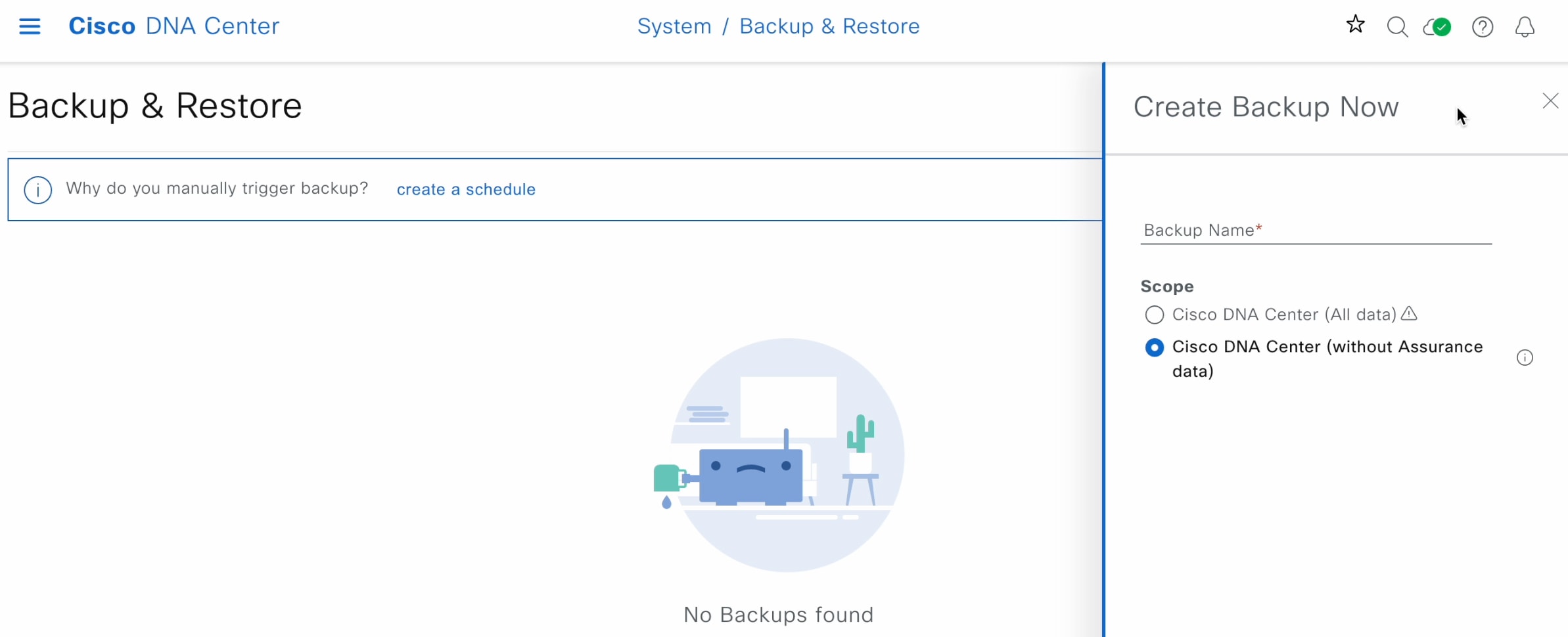
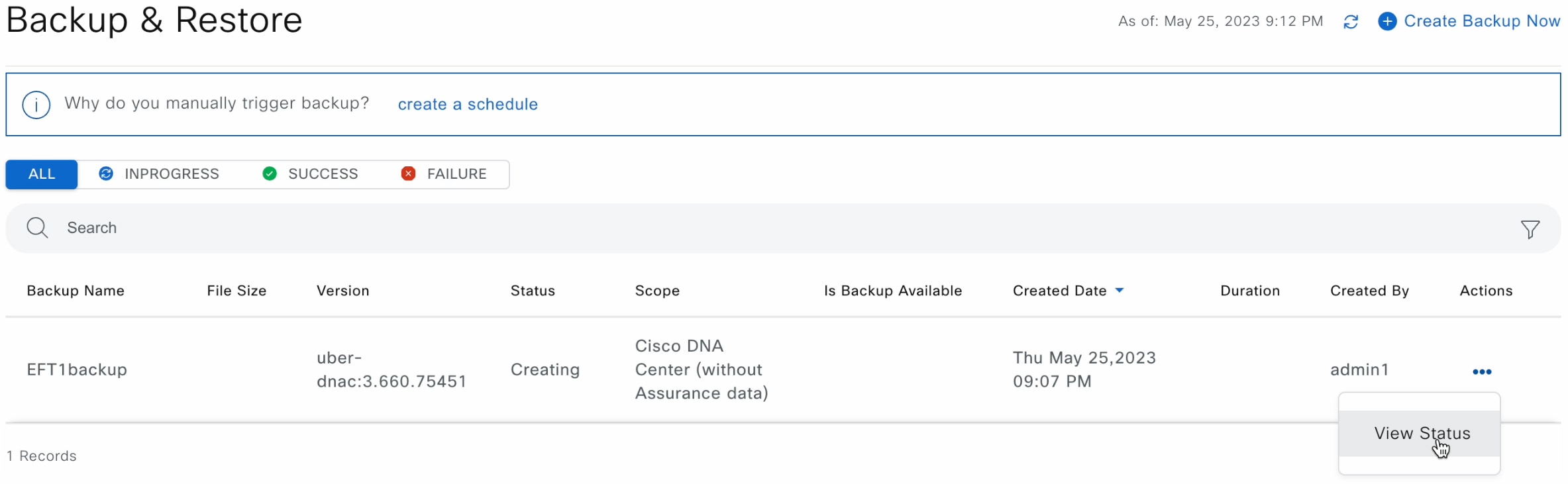

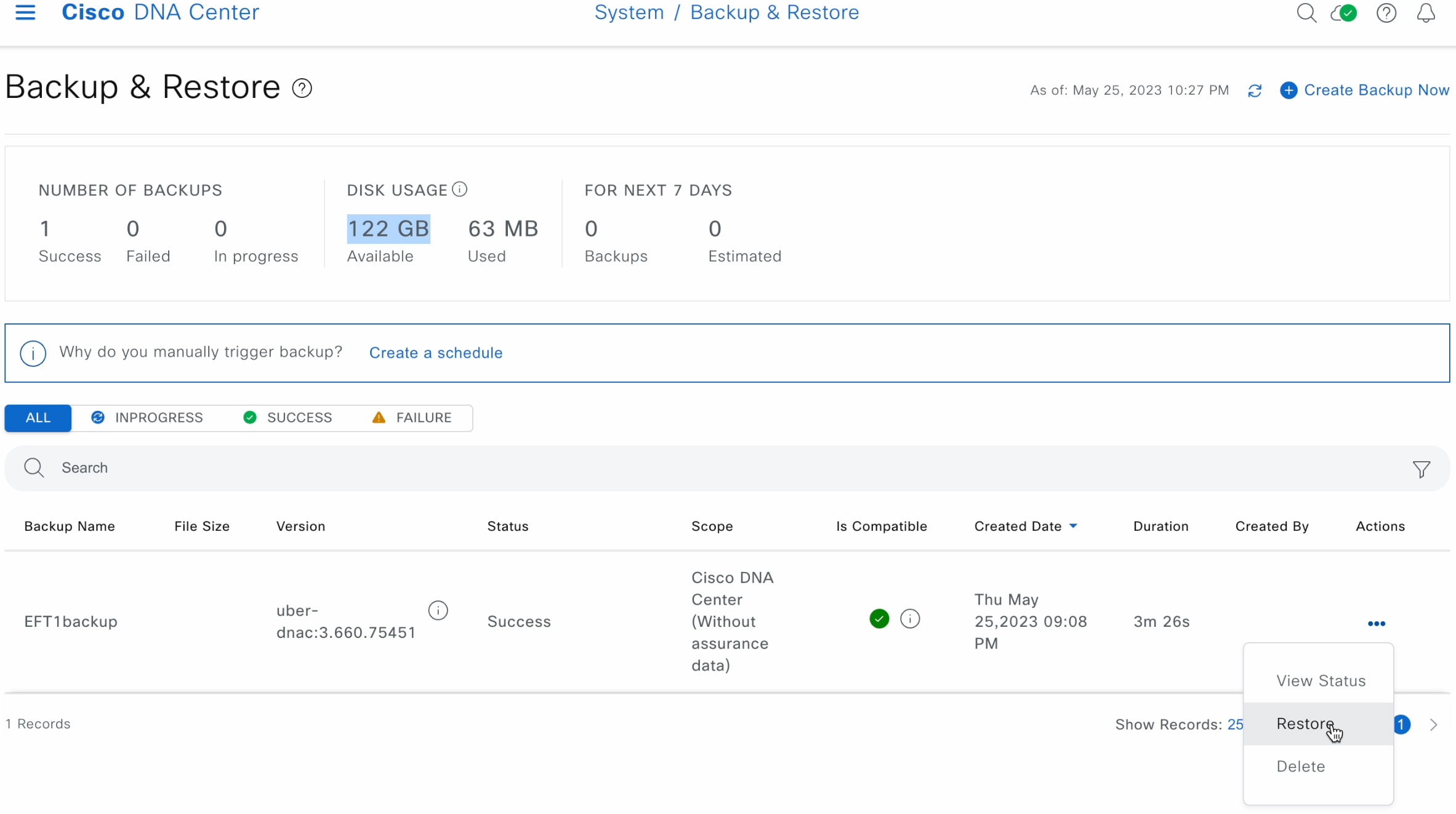
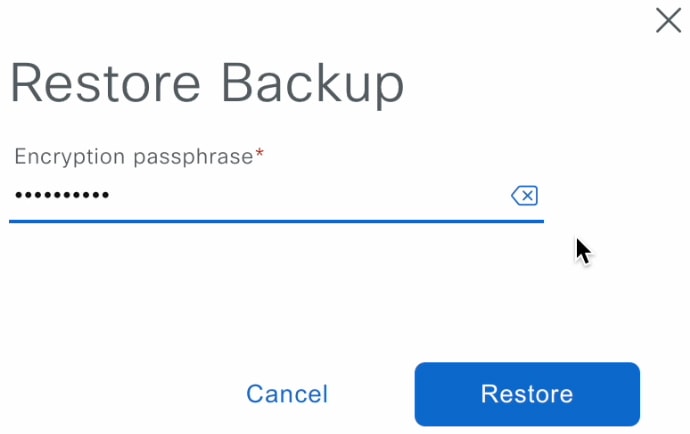
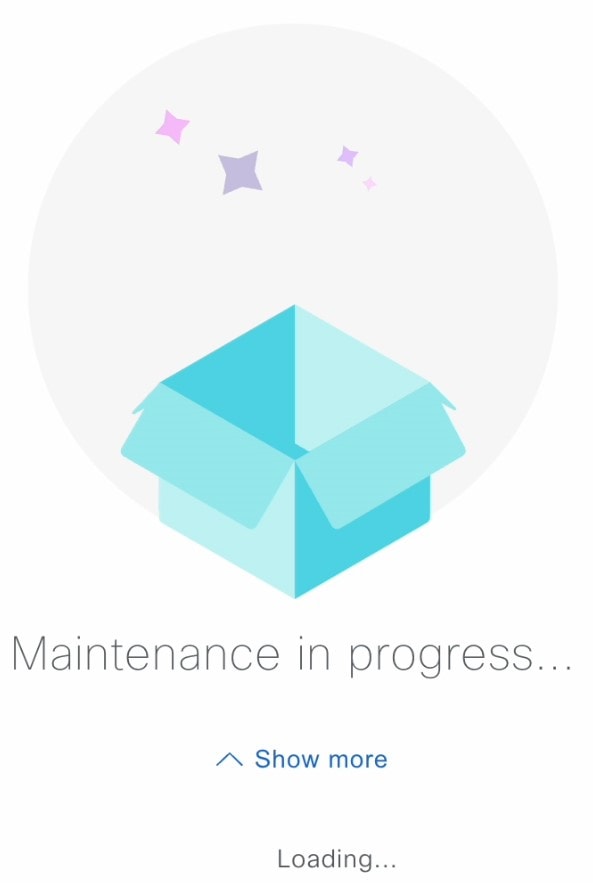
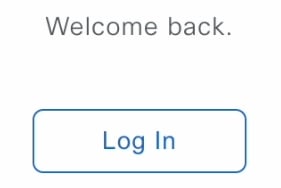
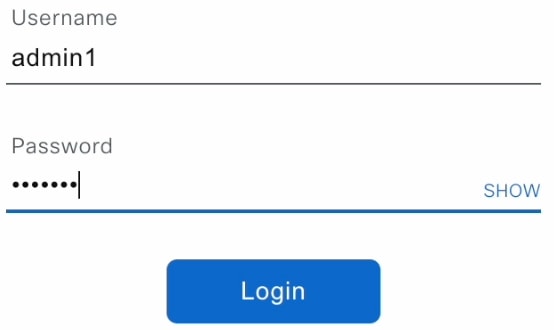
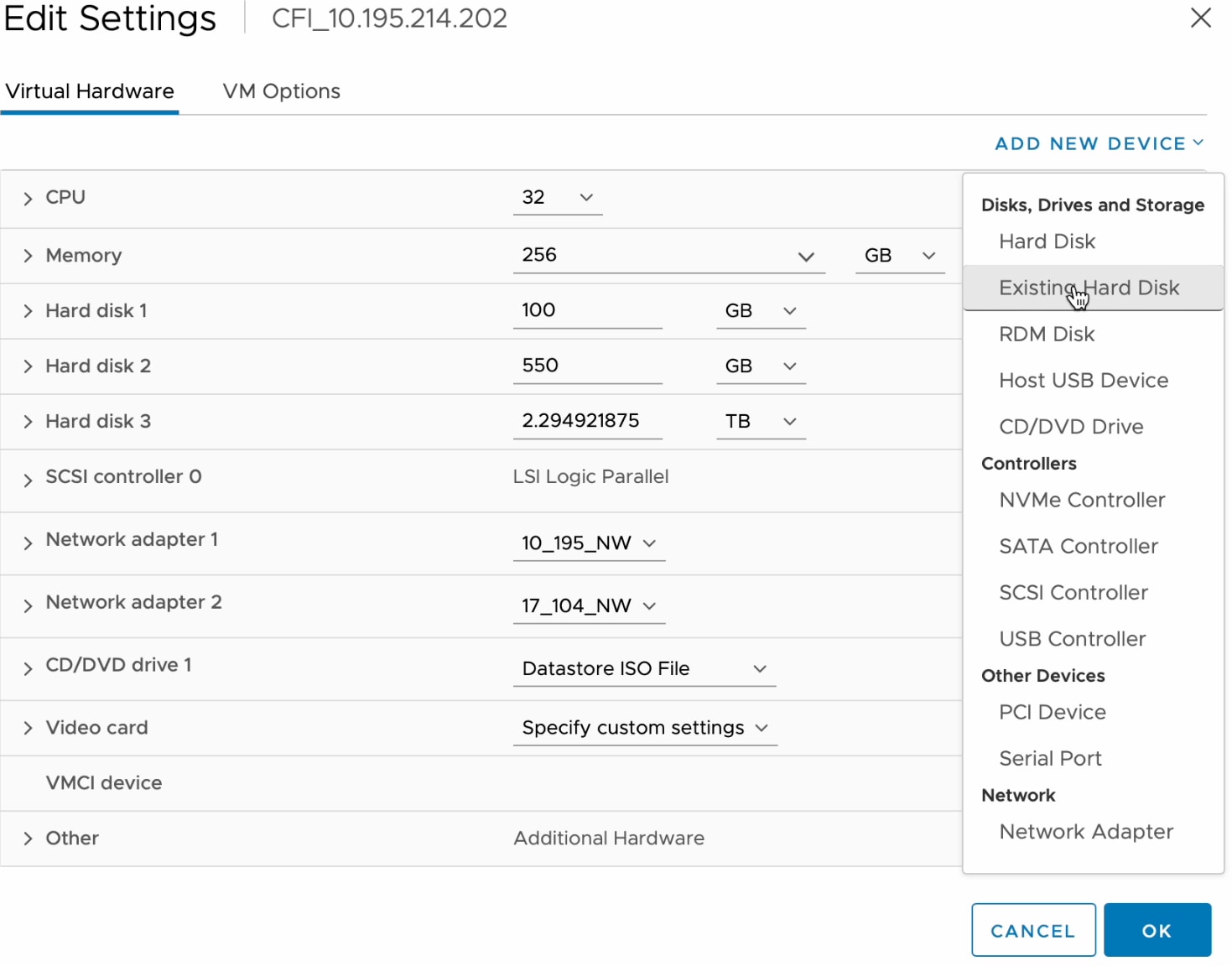
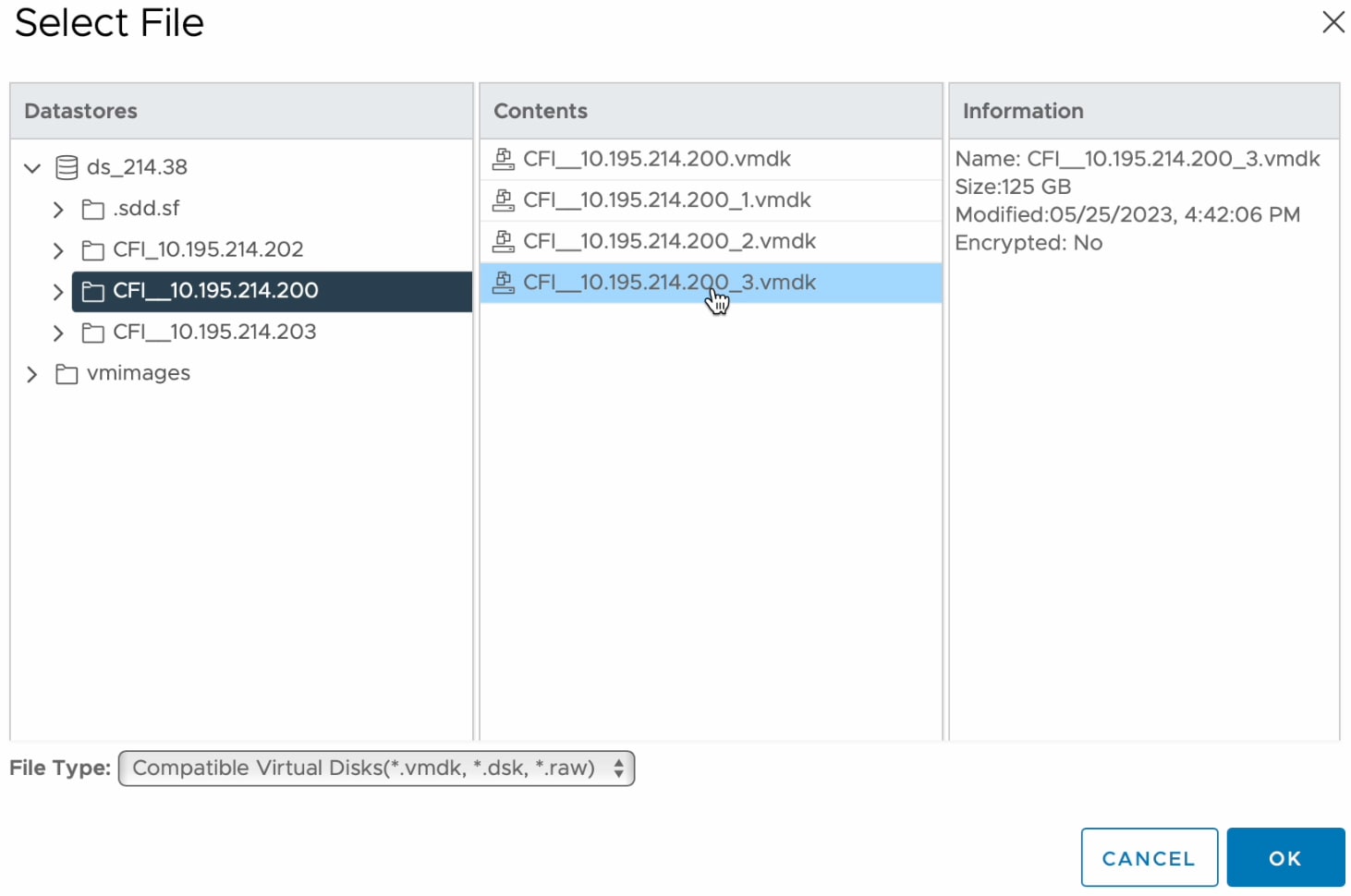
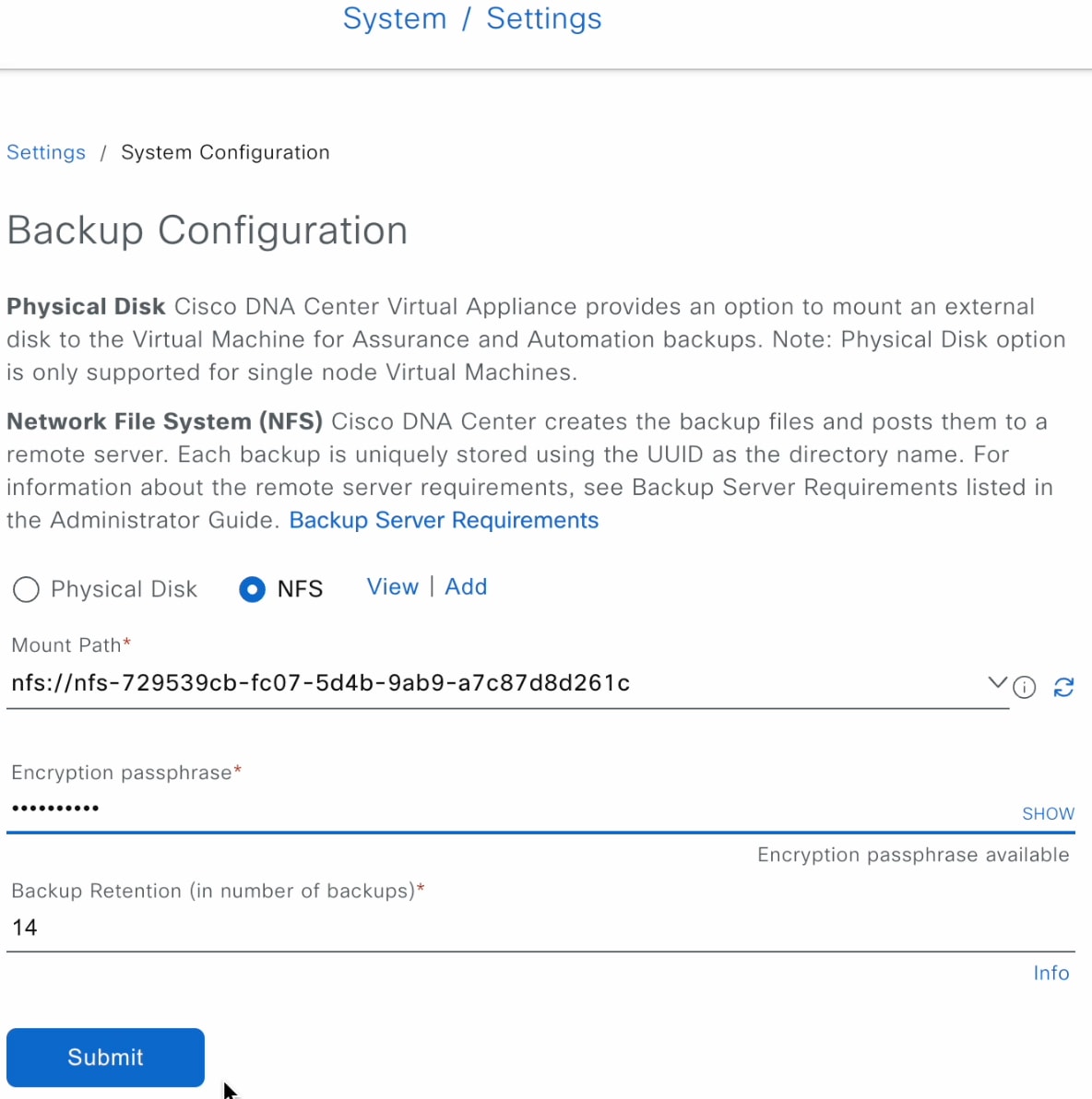
 フィードバック
フィードバック